
Při převodu kódů znaků z jednoho systému do jiného mohou nastat problémy. Tyto problémy vedou ke zkreslení dat. Chcete-li to opravit, univerzální znaková sada známá jako Unicode Systém byl vyvinut koncem 80. let 20. století a dává znakům používaným v počítačových systémech jedinečný kód znaků. Tyto informace se vztahují na Excel 2019, Excel 2016, Excel 2013, Excel 2010, Excel 2019 pro Mac, Excel 2016 pro Mac, Excel pro Mac 2011 a Excel Online.
Univerzální znaková sada
Existuje 255 různých kódů znaků nebo kódové body na znakové stránce Windows ANSI, zatímco systém Unicode je navržen tak, aby pojal přes jeden milion kódových bodů. Kvůli kompatibilitě se prvních 255 kódových bodů novějšího systému Unicode shoduje s těmi systému ANSI pro znaky a čísla západního jazyka. U těchto standardních znaků jsou kódy naprogramovány do počítače tak, že zadáním písmene na klávesnici zadáte kód písmene do používané aplikace. Nestandardní znaky a symboly, například symbol autorských práv nebo znaky s diakritikou používané v různých jazycích, se do aplikace zadávají zadáním kódu ANSI nebo čísla Unicode pro znak na požadovaném místě.
Funkce CHAR a CODE aplikace Excel
Excel má řadu funkcí, které s těmito čísly pracují. CHAR a CODE fungují ve všech verzích aplikace Excel. UNICHAR a UNICODE byly zavedeny v aplikaci Excel 2013. Funkce CHAR a UNICHAR vracejí znak pro daný kód. Funkce CODE a UNICODE dělají opak a poskytují kód pro daný znak. Jak je znázorněno na obrázku výše:
- Výsledek pro = CHAR (169) je symbol autorských práv ©.
- Výsledek pro = CODE (©) je 169.
Pokud jsou obě funkce vnořeny společně ve tvaru = CODE (CHAR (169))
type = „code“> výstup pro vzorec je 169, protože tyto dvě funkce plní opačnou úlohu než druhá.
Syntaxe a argumenty funkcí CHAR a UNICHAR
Syntaxe funkce odkazuje na rozložení funkce a zahrnuje její název, závorky a argumenty. Syntaxe funkce CHAR je: = CHAR (Číslo)
type = „code“> Syntaxe funkce UNICHAR je: = UNICHAR (Číslo)
type = „code“> V těchto funkcích Číslo (což je povinné) je číslo mezi 1 a 255, které je spojeno s požadovaným znakem.
- The Číslo Argumentem může být číslo zadané přímo do funkce nebo odkaz na buňku na umístění čísla v listu.
- Pokud Číslo argument není celé číslo mezi 1 a 255, funkce CHAR vrací #VALUE! chybová hodnota, jak je znázorněno v řádku 4 na obrázku výše.
- U čísel kódů větších než 255 použijte funkci UNICHAR.
- Pokud Číslo zadán argument nula (0), funkce CHAR a UNICHAR vrátí #HODNOTA! chybová hodnota, jak je znázorněno v řádku 2 na obrázku výše.
Zadejte funkce CHAR a UNICHAR
Možnosti pro zadání jedné z funkcí zahrnují ruční zadání funkce, například = CHAR (65)
type = „code“> nebo = UNICHAR (A7)
type = „code“> Funkce a Číslo argument lze také zadat v dialogovém okně funkcí. V aplikaci Excel Online funkci zadáte ručně. Ve stolních verzích aplikace Excel použijte dialogové okno. Podle těchto pokynů zadejte funkci CHAR do buňky B3:
- Vyberte buňku B3 aby se stala aktivní buňkou.
- Vybrat Vzorce.
- Vybrat Text otevřete rozevírací seznam funkcí.
- Vybrat CHAR v seznamu vyvoláte dialogové okno funkce.
- V dialogovém okně vyberte ikonu Číslo čára.
- Vyberte buňku A3 v listu zadejte tento odkaz na buňku do dialogového okna.
- Vybrat OK pro dokončení funkce a zavření dialogového okna.
Znak vykřičníku se objeví v buňce B3, protože její znakový kód ANSI je 33. Když vyberete buňku E2, kompletní funkce = CHAR (A3) se zobrazí na řádku vzorců nad listem.
Použití funkcí CHAR a UNICHAR
Funkce CHAR a UNICHAR překládají čísla kódových stránek na znaky pro soubory vytvořené na jiných typech počítačů. Například funkce CHAR může odstranit nechtěné znaky, které se objevují u importovaných dat. Tyto funkce lze použít ve spojení s dalšími funkcemi aplikace Excel, jako je TRIM a SUBSTITUTE, ve vzorcích určených k odstranění nežádoucích znaků z listu.
Syntaxe a argumenty funkcí CODE a UNICODE
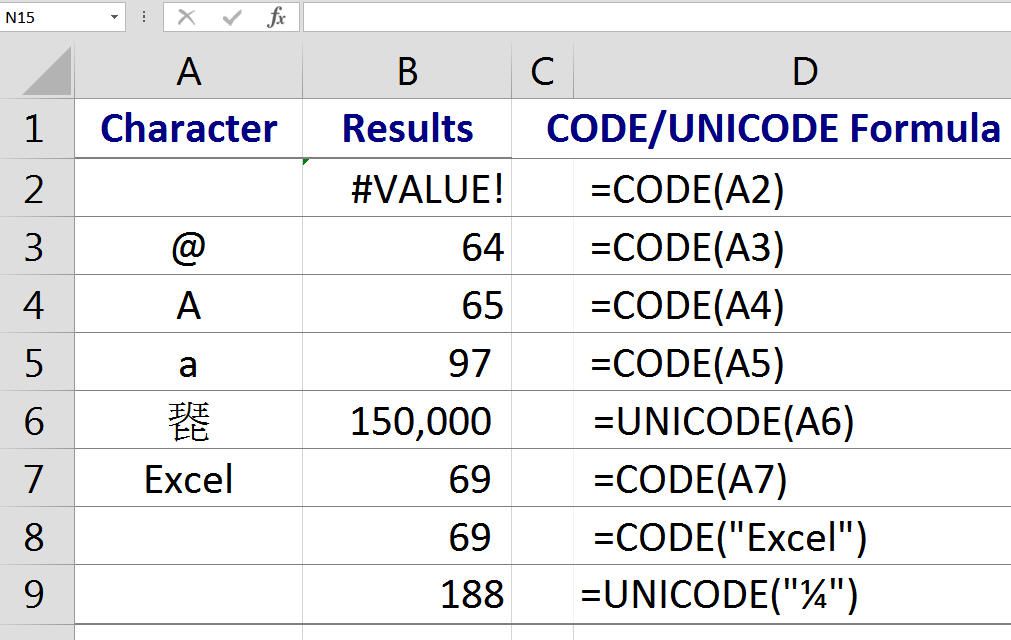
Syntaxe funkce odkazuje na rozložení funkce a zahrnuje její název, závorky a argumenty. Syntaxe funkce CODE je: = CODE (Text)
type = „code“> Syntaxe funkce UNICODE je: = UNICODE (Text)
type = „code“> V těchto funkcích Text (což je povinné) je znak, pro který chcete najít kódové číslo ANSI. The Text argument může být jeden znak obklopený uvozovkami ( „“ ), který se zadává přímo do funkce nebo odkazu na buňku na umístění znaku v listu, jak je znázorněno v řádcích 4 a 9 na obrázku výše. Pokud je textový argument prázdný, vrátí funkce CODE #VALUE! chybová hodnota, jak je znázorněno v řádku 2 na obrázku výše. Funkce CODE zobrazuje kód znaku pouze pro jeden znak. Pokud textový argument obsahuje více než jeden znak (například slovo Vynikat zobrazené v řádcích 7 a 8 na obrázku výše), zobrazí se pouze kód pro první znak. V tomto případě je to číslo 69 což je kód znaku pro velké písmeno E.
Velká a malá písmena
Velká nebo hlavní město písmena na klávesnici mají jiné kódy znaků než odpovídající malá písmena nebo malý písmena. Například kódové číslo UNICODE / ANSI pro velká písmena „A“ je 65 zatímco malé „a“ číslo kódu UNICODE / ANSI je 97, jak je znázorněno v řádcích 4 a 5 na obrázku výše.
Zadejte funkce KÓD a UNICODE
Mezi možnosti pro zadávání jedné z funkcí patří psaní funkce do buňky, například: = CODE (65)
type = „code“> nebo = UNICODE (A6)
type = „code“> Funkce a Text argument lze také zadat v dialogovém okně funkcí. V aplikaci Excel Online funkci zadáte ručně. Ve stolních verzích aplikace Excel použijte dialogové okno. Podle následujících pokynů zadejte funkci CODE do buňky B3:
- Vyberte buňku B3 aby se stala aktivní buňkou.
- Vybrat Vzorce.
- Vybrat Text otevřete rozevírací seznam funkcí.
- Vybrat KÓD v seznamu vyvoláte dialogové okno funkce.
- V dialogovém okně vyberte ikonu Text čára.
- Vyberte buňku A3 v listu zadejte tento odkaz na buňku do dialogového okna.
- Vybrat OK pro dokončení funkce a zavření dialogového okna.
Číslo 64 se objeví v buňce B3. Toto je znakový kód pro ampersand ( & ) znak. Když vyberete buňku B3, kompletní funkce = KÓD (A3) se zobrazí na řádku vzorců nad listem.